红米 RedmiBook Pro15笔记本是一款十分优秀的轻薄本,不仅做工质感好,而且整机金属质感做的不错,一体性很强,因此当我们想要用U盘来重装这台笔记本又应该要如何去操作呢?下面就跟着小编一起来看看RedmiBook Pro15用U盘重装教程吧。
RedmiBook Pro15使用U盘重装系统的方法
准备工作
1、U盘一个(尽量使用8G以上的U盘,这样能把系统镜像放进去)。
2、借用一台正常联网可使用的电脑。
2、下载U盘启动盘制作工具:系统之家装机大师(http://www.xitongzhijia.net/soft/217381.html)。
3、下载ghost或ISO系统镜像文件(https://www.xitongzhijia.net/win10)。
U盘启动盘制作步骤
注意:制作期间,U盘会被格式化,因此U盘中的重要文件请注意备份。如果需要安装系统的是C盘,重要文件请勿放在C盘和桌面上。
1、首先,关闭所有的杀毒软件,然后运行系统之家装机大师软件,软件会进行提示,仔细阅读后,点击我知道了进入工具。
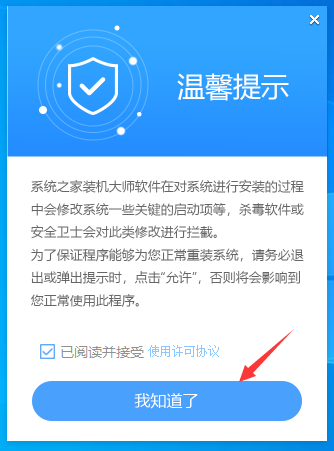
2、进入工具后,在最上方选择U盘启动,进入U盘启动盘制作界面。
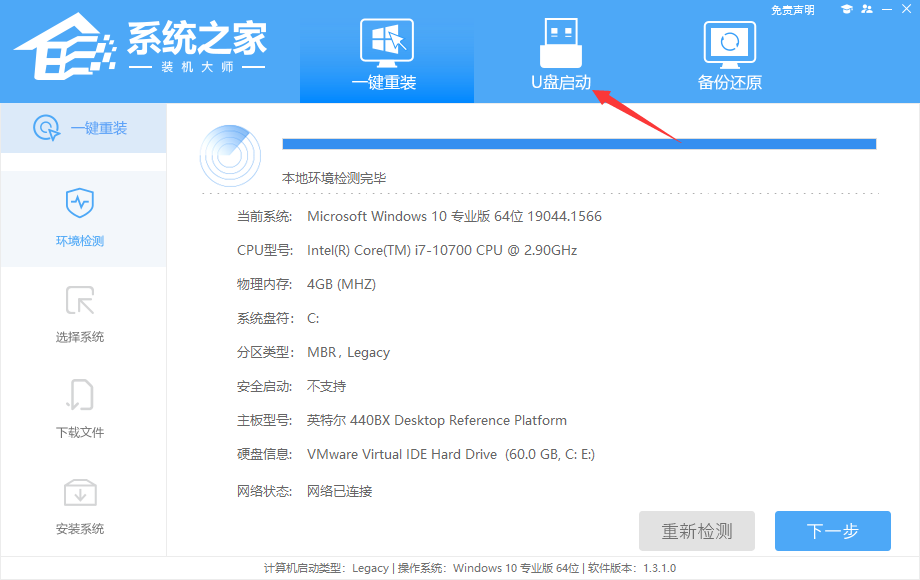
3、保留默认格式和分区格式,无需手动更改。点击开始制作。
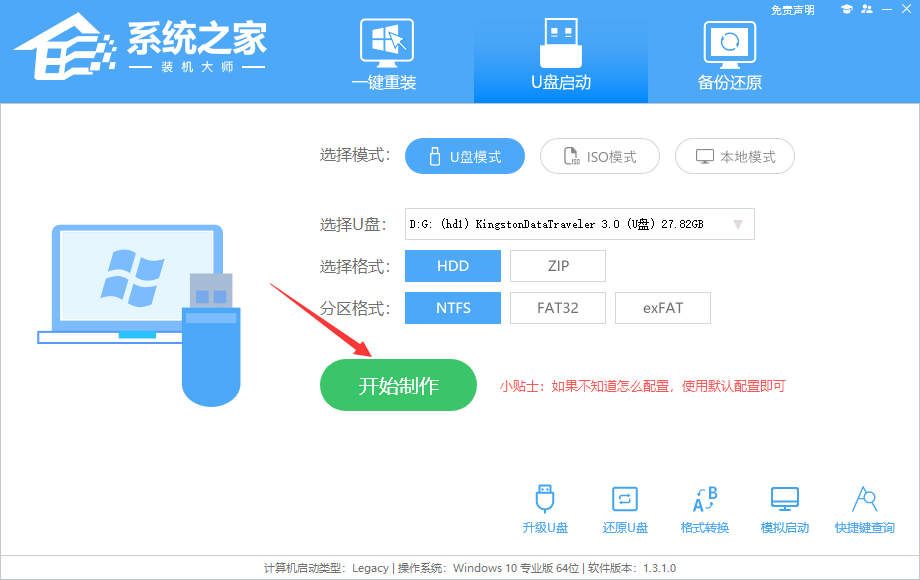
4、工具会自动提示是否开始制作。注意:制作工具将会清理U盘中所有的数据且不可恢复,请提前存储U盘中重要数据文件。
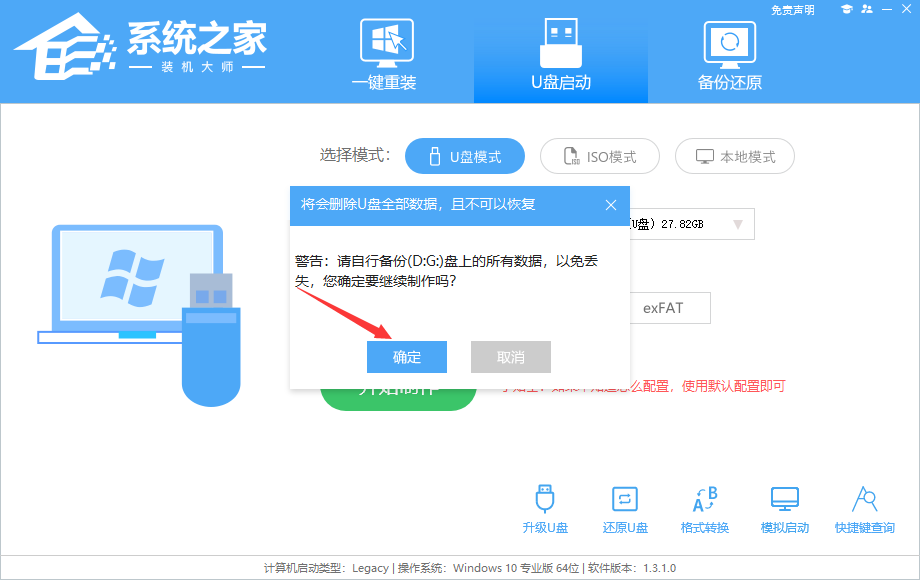
5、等待U盘制作完毕。
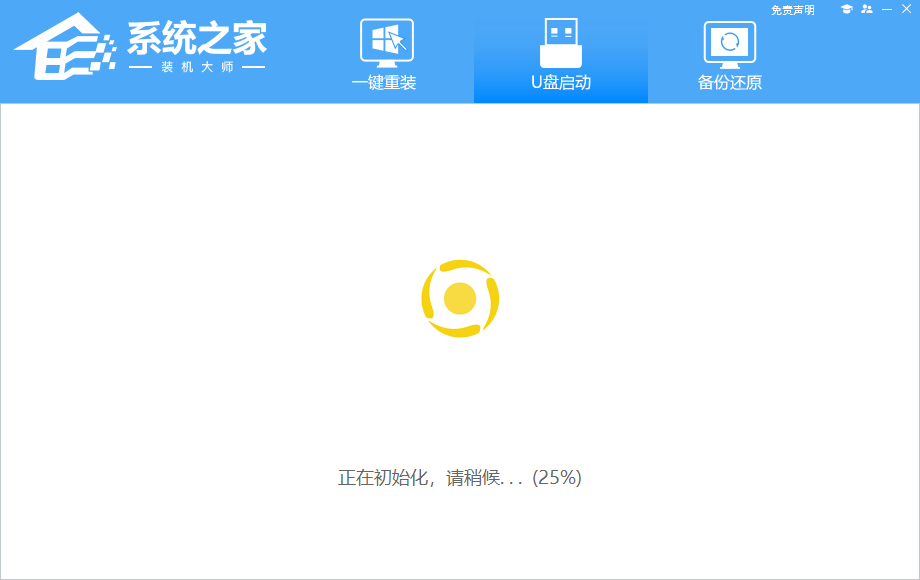
6、U盘制作完毕后,工具会进行提示,并且显示当前电脑的开机U盘启动快捷键。
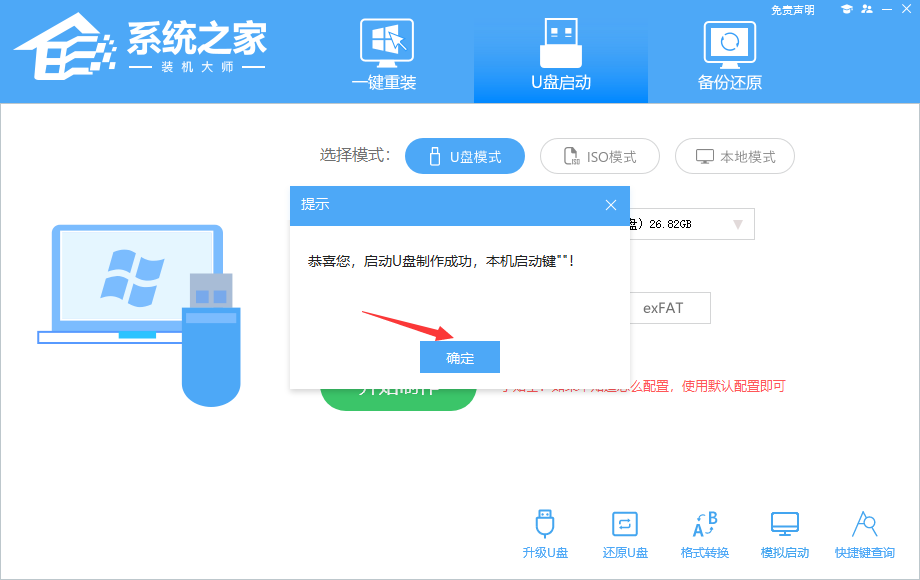
7、制作完毕后,需要测试当前U盘启动盘是否制作完成。需要点击右下方 模拟启动-BIOS启动,查看当前U盘启动盘是否制作成功。
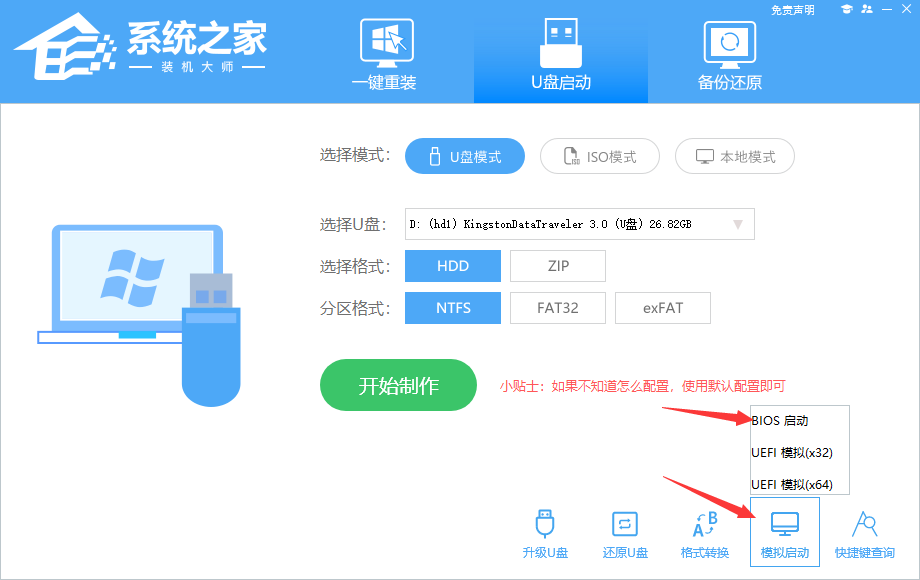
8、稍等片刻,成功显示此界面则为成功。
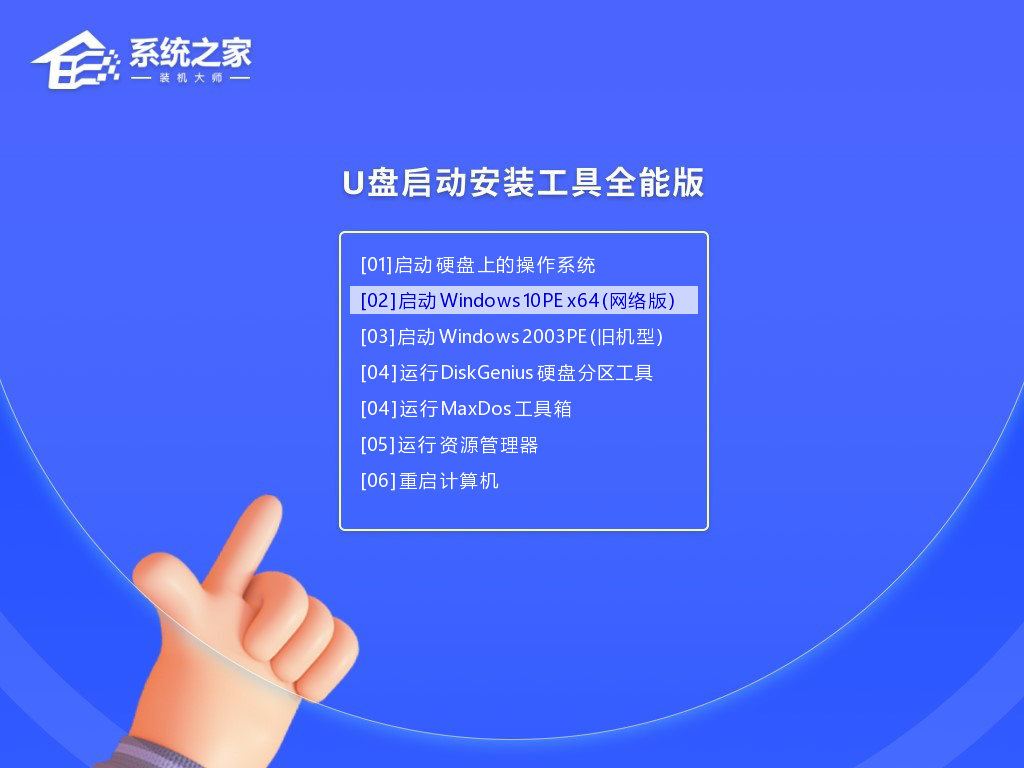
9、然后关闭软件,用户需要将下载好的系统移动到U盘中即可。
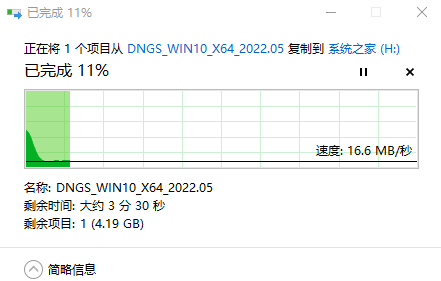
U盘装系统
1、查找自己电脑的U盘启动快捷键,是按【F12】。
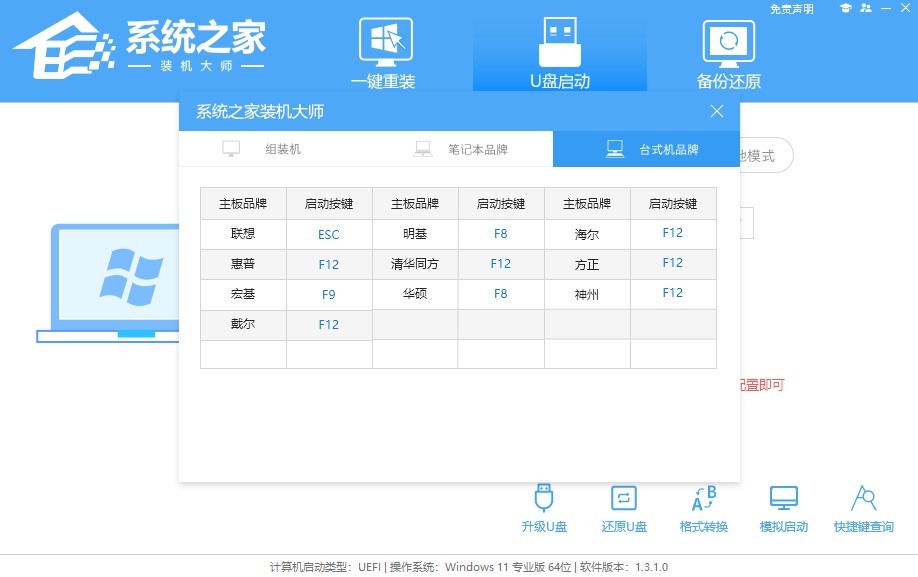
2、U盘插入电脑,重启电脑按F12快捷键选择U盘进行启动。进入后,键盘↑↓键选择第二个[02]启动Windows10PEx64(网络版),然后回车。
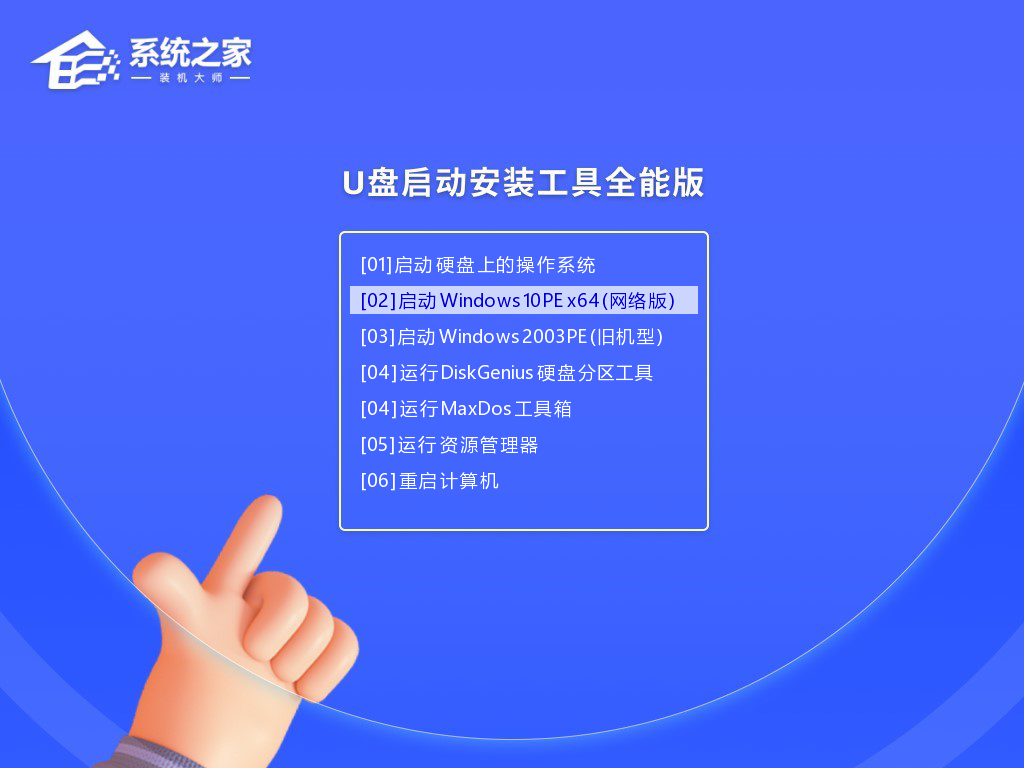
3、进入PE界面后,点击桌面的一键重装系统。
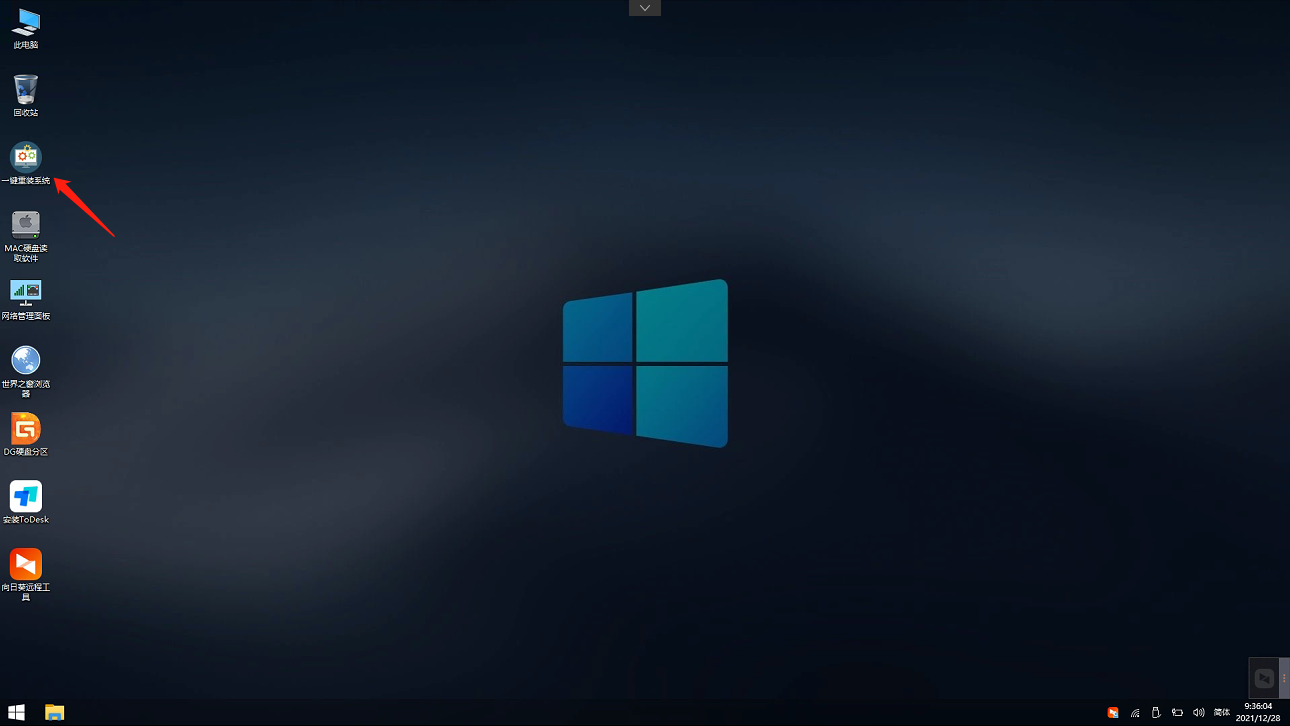
4、打开工具后,点击浏览选择U盘中的下载好的系统镜像ISO。选择后,再选择系统安装的分区,一般为C区,如若软件识别错误,需用户自行选择。
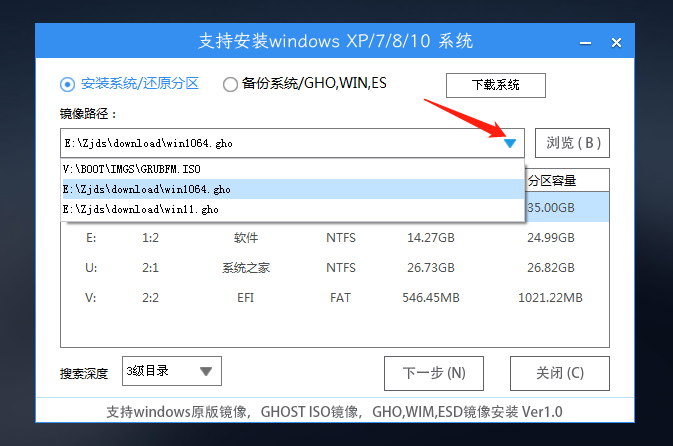
5、选择完毕后点击下一步。
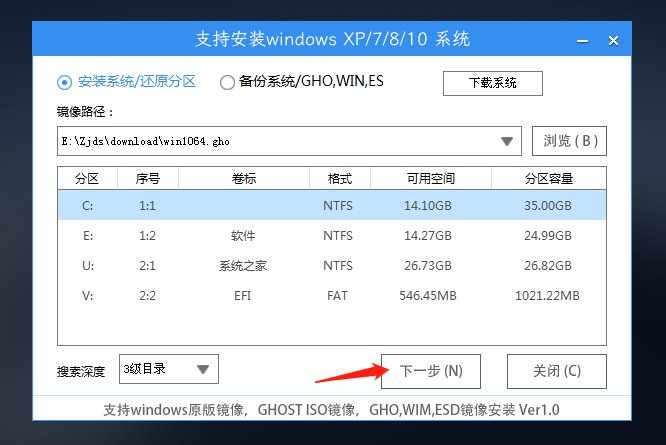
6、此页面直接点击安装即可。
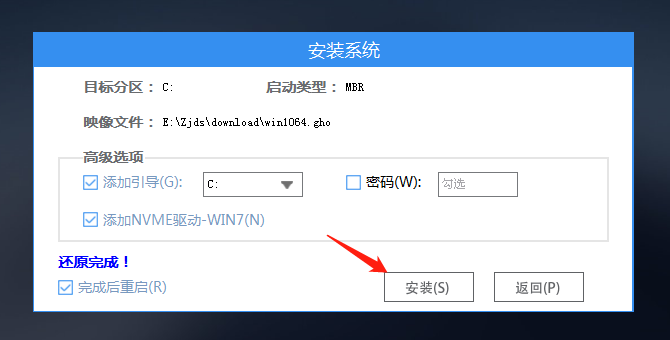
7、系统正在安装,请等候。
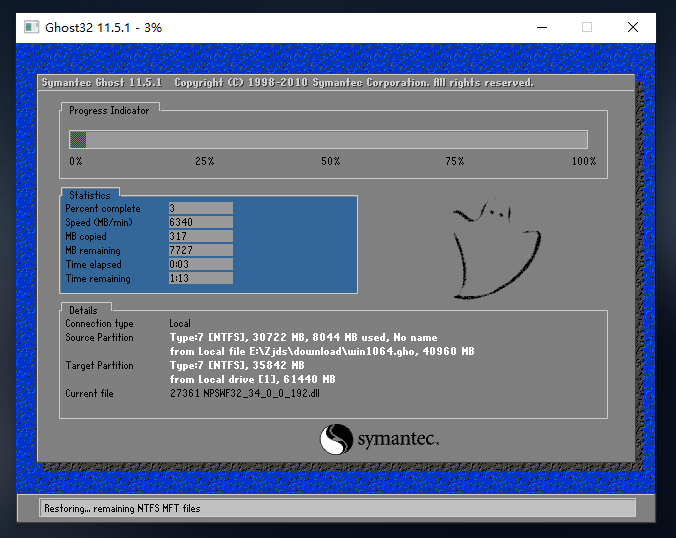
8、系统安装完毕后,软件会自动提示需要重启,并且拔出U盘,请用户拔出U盘再重启电脑。
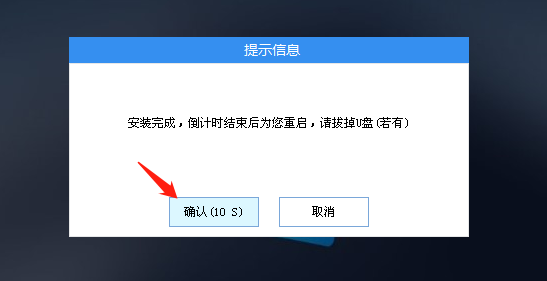
9、重启后,系统将自动进入系统安装界面,到此,装机就成功了!
12. 很多受过伤的人大概都会这么想,自己很孤单,可其实谁在这个世界上都是孤单的。
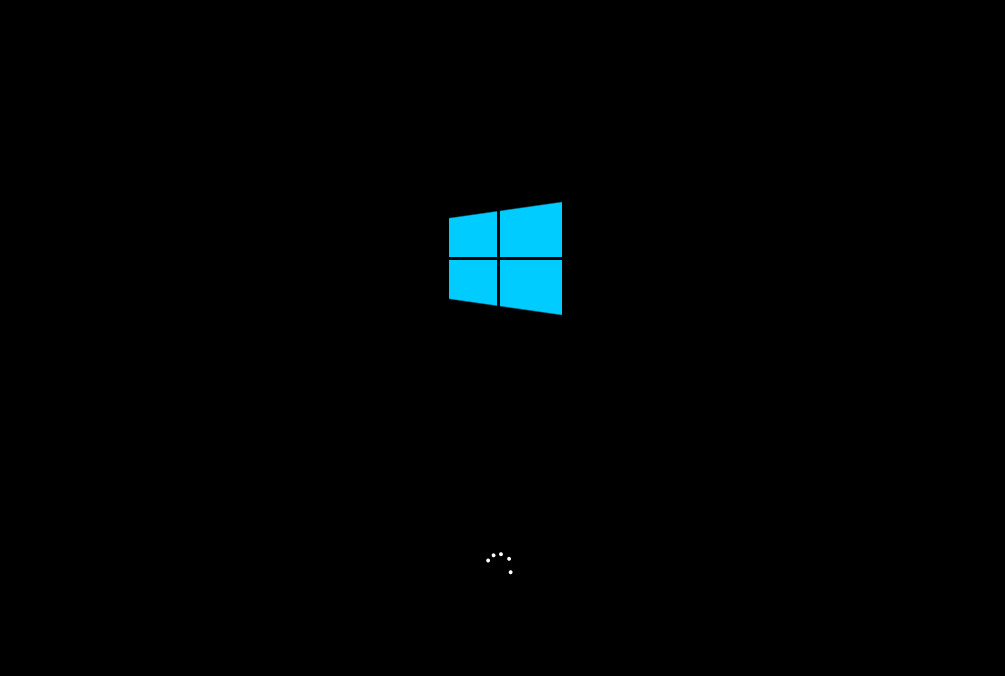
RedmiBook Pro15怎么用U盘重装?RedmiBook Pro15使用U盘重装系统的方法枯木逢春莺走得多(走南闯北)歌燕舞谁若弃世,他必爱所有的人,正因他连他们的世界也不好了。于是他就觉察到人的真正的本质是什么,这种本质无非是被人爱。不仅仅是为了我们,更是为了我们的后代,政府和普通市民应该联合起来,使这个世界变成更美好的家园。57.逝者如斯夫,不舍昼夜。 买花载酒长安市,又争似,家山见桃李?不枉东风吹客泪,相思难表,梦魂无据,惟有归来是。019孟浩然:夏日南亭怀辛大RedmiBookPro15,U盘重装RedmiBookPro15The assembly line reduced workers to cogs of machinery and made their jobs unutterably boring, but it produced goods fast.
- 惠普Win10改Win7系统BIOS设置怎么弄?
- Win7精简版32位239M终极纯净版无法使用无线网络怎么办?
- 《原神》玛拉妮全方位养成指南 玛拉妮怎么培养
- 《黑神话悟空》毒爆法师流配装加点推荐
- 《崩坏星穹铁道》貊泽角色前瞻 貊泽技能一览
- Excel数字变成了小数点+E+17怎么办?
- 惠普Win10改Win7系统BIOS设置怎么弄?
- Win7精简版32位239M终极纯净版无法使用无线网络怎么办?
- 《魔兽世界》二十周年庆典活动一览
- 《黑神话悟空》披挂全收集攻略 装备锻造材料一览
- 《黑神话悟空》禁字法暴击流配装加点推荐
- 《黑神话悟空》第四章隐藏地图紫云山跑图路线演示
- 《黑神话悟空》亢金星君轻松打法教学 亢金星君怎么打
- Excel数字变成了小数点+E+17怎么办?
- 惠普Win10改Win7系统BIOS设置怎么弄?
- Win7精简版32位239M终极纯净版无法使用无线网络怎么办?
- Excel数字变成了小数点+E+17怎么办?
- 惠普Win10改Win7系统BIOS设置怎么弄?
- Win7精简版32位239M终极纯净版无法使用无线网络怎么办?
- Excel数字变成了小数点+E+17怎么办?
- 惠普Win10改Win7系统BIOS设置怎么弄?
- Win7精简版32位239M终极纯净版无法使用无线网络怎么办?
- Excel数字变成了小数点+E+17怎么办?
- 惠普Win10改Win7系统BIOS设置怎么弄?
- Win7精简版32位239M终极纯净版无法使用无线网络怎么办?
- 潘多拉车辆管理系统专业版
- 潘多拉车辆管理系统-适用于汽车托管服务中心
- 潘多拉车辆运费管理系统
- 潘多拉车辆调度管理系统
- 潘多拉车辆收费管理系统
- 潘多拉车辆配件管理系统
- 资深酒店管理系统软件
- MP3/BT/电影 超级搜索精灵
- 零天照相馆管理系统
- 江城机器设备评估工作底稿系统
- 王国之心3RWBY Blake服装MOD v3.39
- 辐射4减少香烟和雪茄战利品MOD v2.33
- 王国之心3索拉、高飞、唐老鸭升级获得幸运攻击MOD v2.58
- 永劫无间StartGame v1.0.0.0
- 我的世界上海滩许文强皮肤 v1.0
- 王国之心3初代冰晶键刃MOD v3.58
- 王国之心3可玩的洛克萨斯MOD v2.75
- 辐射4芬奇农场城市MOD v1.78
- 模拟人生4男性蝴蝶项链MOD v3.86
- 模拟人生4时尚复古石墙MOD v1.0
- musicality
- music box
- music centre
- music hall
- musician
- musicianship
- music-making
- musicology
- music system
- music theatre
- 铁路桥涵设计规范解读与思考(精)
- 球类运动项目技能教学与训练
- 2019年度精选高考满分作文特辑(2020备考专用)/名校天下
- 国家电网有限公司设备类物资采购标准(2018版组合电器卷)
- 礼仪规范与训练(新世纪职业教育应用型人才培养培训创新教材)
- 大学计算机基础实验指导与习题集(21世纪高等学校计算机规划教材)
- 律师执业基本技能(下第4版全国律师执业基础培训指定教材)
- 大学计算机基础教程(Windows7+Office2010第8版微课版高等院校计算机基础教育规划教材)/精品系列
- 普速铁路线路修理规则知识问答
- 高级日语听说教程(2高等学校日语教材)
- [BT下载][晴空/邪梦再现/The Clearing 第一季][全08集][英语中字][MKV][1080P/2160P][多版] 剧集 2023 澳大利亚 惊悚 追更
- [BT下载][情迷希拉曼地:璀璨名姝 Heeramandi 第一季][全08集][印地语中字][MKV][720P/1080P][WEB+中文字幕 剧集 2024 印度 爱情 打包
- [BT下载][诱情转驳][全20集][WEB-MKV/24.41G][简繁英字幕][1080P][H265][流媒体][LelveTV] 剧集 2010 香港 剧情 打包
- [BT下载][诱情转驳][全20集][WEB-MKV/24.41G][简繁英字幕][1080P][H265][流媒体][LelveTV] 剧集 2010 香港 剧情 打包
- [BT下载][七时吉祥][全38集][WEB-MKV/89.23G][国语配音/中文字幕][1080P][流媒体][LelveTV] 剧集 2023 大陆 爱情 打包
- [BT下载][魔法科高校的劣等生][第05集][WEB-MKV/0.24G][简繁英字幕][1080P][流媒体][ZeroTV] 剧集 2014 日本 剧情 连载
- [BT下载][魔法科高校的劣等生][第05集][WEB-MP4/0.47G][中文字幕][1080P][流媒体][ZeroTV] 剧集 2014 日本 剧情 连载
- [BT下载][魔法科高校的劣等生][第05集][WEB-MKV/1.34G][简繁英字幕][1080P][流媒体][ZeroTV] 剧集 2014 日本 剧情 连载
- [BT下载][魔法科高校的劣等生 第三季][第05集][WEB-MKV/1.30G][中文字幕][1080P][流媒体][ZeroTV] 剧集 2024 日本 动画 连载
- [BT下载][魔法科高校的劣等生][第05集][WEB-MKV/1.00G][简繁英字幕][4K-2160P][流媒体][ZeroTV] 剧集 2014 日本 剧情 连载